AAC 오디오를 MP3로 변환하는 방법 [Free Way 포함]
일반적으로 iTunes Store 및 Apple Music의 노래는 AAC 디지털 오디오 형식으로 인코딩됩니다.AAC 파일의 호환성은 MP3보다 좋지 않습니다.따라서 일부 사용자는 AAC를 MP3로 변환하고 싶어하지만 AAC는 MP3보다 더 나은 음질과 더 작은 파일 크기를 제공합니다.
AAC 오디오를 MP3로 변환하는 또 다른 이유는 Apple의 대부분의 AAC 노래가 DRM으로 보호되어 승인되지 않은 장치에서 이러한 음악을 재생할 수 없기 때문입니다.
어떤 이유로 든 AAC 오디오를 MP3 형식으로 변경하려는 경우 여기에있는이 가이드가 많은 도움이 될 것입니다.이제 계속 읽어 봅시다.
Free Way:iTunes에서 AAC를 MP3로 변환하는 방법
iTunes는 단순한 미디어 구성 프로그램이 아니라 오디오 변환기입니다.그러나 iTunes를 사용하여 오디오를 변환하는 단계는 복잡합니다.아래에서 자세한 단계를 찾을 수 있습니다.
1 단계. iTunes를 실행하고 "일반 환경 설정"창을 엽니 다.Windows에서는 "편집"> "기본 설정"을 선택하여 엽니 다.Mac에서는 "iTunes"> "Preference"를 선택하여 엽니 다.
Step 2. "General Preferences"창에서 "When you insert a CD "로 출력 형식을 설정합니다.
3 단계"가져 오기 설정 "창의"다음을 사용하여 가져 오기 "풀다운 목록에서 MP3 인코더를 선택하고 품질을 설정할 수도 있습니다."설정"옆에있는 드롭 다운 아이콘을 클릭하여 변환 된 파일.그런 다음 "확인"버튼을 클릭합니다.
4 단계. 변환하려는 AAC 파일을 추가 한 후 선택한 파일을 마우스 오른쪽 단추로 클릭하고 메뉴에서 "MP3 버전 만들기"를 클릭합니다.iTunes는 AAC를 MP3로 자동 변환합니다.
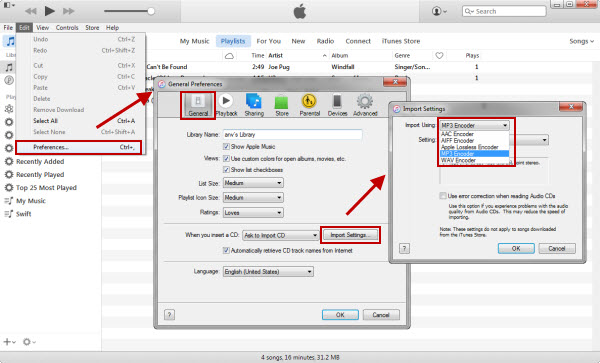 +
+
권장 방법:AAC 오디오를 MP3로 일괄 변환하는 방법
나에게 iTunes는 단기간에 처리 할 수없는 정말 복잡한 프로그램입니다.변환을 완료하는 데 너무 많은 단계가 있고 중복 된 파일을 삭제하는 데 많은 시간이 걸립니다.나처럼 느껴지는 사람 이라면 VideoSolo Video Converter Ultimate.
를 사용할 수 있습니다.
VideoSolo Video Converter Ultimate는 빠른 변환 속도와 안정적인 변환 프로세스를 갖춘 우수한 변환기입니다.이를 통해 AAC 파일을 MP3로 편리하게 변환 할 수 있습니다.저를 믿으세요,이 프로그램은 변환을 더 쉽게 만들어 줄 것입니다.
# 1 단계.Video Converter Ultimate를 열고 AAC 파일 가져 오기
VideoSolo Video Converter Ultimate를 실행하고 "+"버튼을 클릭하여 변환하려는 AAC 파일을 가져옵니다.

# Step 2.MP3를 출력 형식으로 설정
"모두 변환"옆에있는 풀다운 목록을 클릭하고 "오디오"범주를 선택하십시오.파일의 출력 형식을 MP3.
로 선택하세요
# 단계 3.출력 설정 사용자 지정
파일 이름 근처의 연필 아이콘을 클릭하면 변환 된 파일의 이름을 편집 할 수 있습니다.또한 하단 열의 "저장 위치"를 클릭하여 변환 된 파일을 저장할 대상을 선택할 수 있습니다.

# 4 단계.AAC 파일을 MP3
로 변환 "모두 변환"버튼을 클릭하면 AAC가 자동으로 변환됩니다.MP3.

VideoSolo Video Converter Ultimate가 AAC를 변환 할 때 MP3로 변환하면 변환 완료 정도와 경과 시간, 남은 시간을 볼 수 있습니다.또한 "모두 중지"버튼을 클릭하여 변환을 중지 할 수 있습니다.

이제 AAC 오디오를 MP3 형식으로 변환하는 방법에 대한이 두 가이드를 마쳤습니다.그러나 유감스러운 점은 모두 암호화 된 AAC 파일을 MP3로 변환 할 수 없다는 것입니다.앞서 말했듯이 보호 된 AAC 파일에는 DRM(Digital Rights Management)이 있으므로 DRM을 제거해야합니다.
걱정하지 마세요.보호 된 AAC를 MP3로 변환하는 방법에 대한 가이드가 있습니다.참조:




